Nastavitve ASUS RT-G32

- 3871
- 852
- Felipe McCullough
Osebno po mojem mnenju za domačo uporabo usmerjevalnikov Wi-Fi Asus je boljši od drugih modelov. V teh navodilih bomo govorili o tem, kako konfigurirati ASUS RT -G32 je eden najpogostejših brezžičnih usmerjevalnikov te blagovne znamke. Se bo štelo za nastavitev usmerjevalnika za Rostelecom in Beeline.

Wi-Fi usmerjevalnik ASUS RT-G32
Priprava na nastavitev
Za začetek toplo priporočam, da naložite najnovejšo različico vdelane programske opreme za usmerjevalnik ASUS RT-G32 z uradnega spletnega mesta. Trenutno je to vdelana programska oprema 7.0.1.26 - Najbolj je prilagojena različnim niansom dela v omrežjih ruskih ponudnikov interneta.
Če želite prenesti vdelano programsko opremo, pojdite na stran ASUS RT -G32 na spletnem mestu podjetja - http: // ru.asus.Com/omrežja/Wireless_routers/rtg32_vb1/. Nato izberite element "Prenos", odgovorite na vprašanje o svojem operacijskem sistemu in prenesite datoteko vdelane programske opreme 7.0.1.26 V razdelku "Programska oprema" kliknete povezavo "Global".
Pred začetkom nastavitve usmerjevalnika priporočam, da preverite, ali so v omrežnih lastnostih nameščeni pravilni parametri. Če želite to narediti, morate izvesti naslednja dejanja:
- V sistemu Windows 8 in Windows 7 kliknite desno tipko miške do ikone povezave z omrežjem desno na dnu, izberite "Center za nadzor omrežij in skupni dostop", nato - sprememba parametrov adapterja. Potem glej. Tretja točka
- V Windows XP pojdite na "Nadzorna plošča" - "Omrežna povezava" in pojdite na naslednjo točko
- Desno -kliknite, kliknite ikono aktivne povezave v lokalnem omrežju in kliknite "Lastnosti"
- Na seznamu običajnih omrežnih komponent izberite »Internetni protokol različice 4 TCP/IPv4« in kliknite »Lastnosti«
- Prepričajte se, da so nameščeni parametri "prejemajo IP naslov", in samodejno prejem strežnikov DNS. Če ni tako, spremenite parametre.
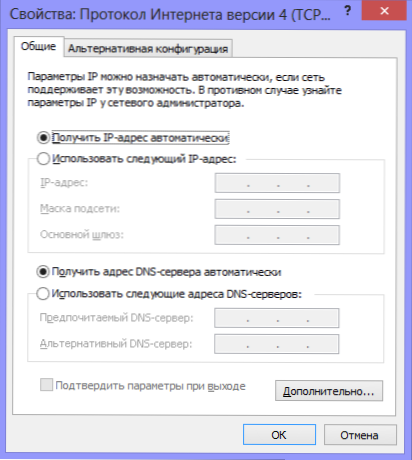
Parametri nastavitev LAN
Povezava usmerjevalnika

Vrsta usmerjevalnika zadaj
Na zadnji strani usmerjevalnika ASUS RT -G32 boste našli pet pristanišč: eno s podpisom WAN in štiri - LAN. V pristanišču WAN nalepite kabel svojega internetnega ponudnika in priključite vrata LAN s kablom z priključkom omrežne kartice računalnika. Vklopite usmerjevalnik v vtičnici. Ena pomembna opomba: ne povežite internetne povezave, ki ste jo uporabili pred nakupom usmerjevalnika v računalniku. Niti med nastavitvijo niti po popolnoma konfiguraciji usmerjevalnika. Če je med konfiguracijo povezan, potem usmerjevalnik ne bo mogel namestiti povezave in presenečeni boste: Zakaj je internet v računalniku, vendar se povezuje prek Wi-Fi, vendar to piše brez dostopa do dostopa do Internet (najpogostejši komentar na mojem spletnem mestu).
Posodobitev vdelane programske opreme ASUS RT-G32
Tudi če računalnikov sploh ne razumete, vas posodobitev vdelane programske opreme ne bi smela prestrašiti. To je treba storiti in sploh ni težko. Samo sledite vsaki točki navodil.
Zaženite kateri koli internetni brskalnik in vnesite naslov 192 v naslovno vrstico.168.1.1, kliknite Enter. Na zahtevo za prijavo in geslo vnesite standardno prijavo in geslo za ASUS RT -G32 - Admin (v obeh poljih). Kot rezultat tega boste padli na strani nastavitve usmerjevalnika Wi-Fi ali "Administracijska plošča".
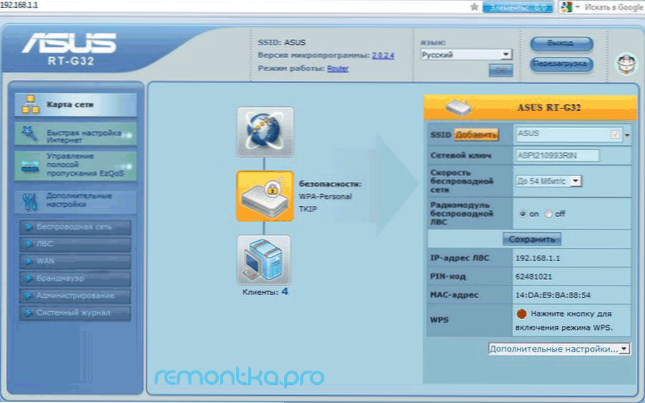
Plošča nastavitve roterja
V meniju na levi izberite element "Administracija", nato pa zavihek "Posodobite mikro -pram". V "datoteki novega mikrodrograma" pritisnite "Pregled" in navedite pot do datoteke vdelane programske opreme, ki smo jo prenesli na samem začetku (glej. Priprava na nastavitev). Kliknite »Pošlji« in pričakujte zaključek posodobitve vdelane programske opreme. To je vse, pripravljeno.
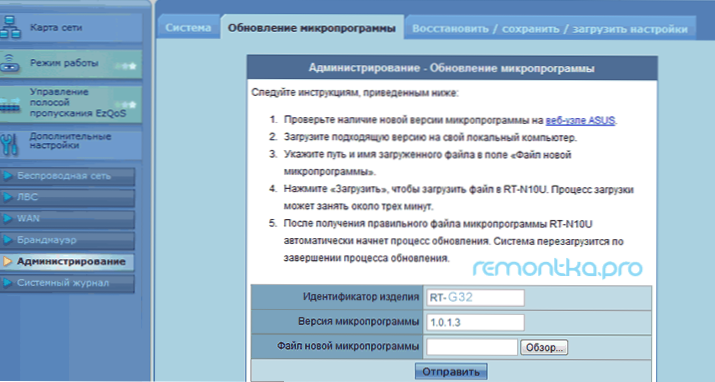
Posodobitev vdelane programske opreme ASUS RT-G32
Na koncu postopka posodabljanja vdelane programske opreme se spet znajdete na "skrbniški plošči" usmerjevalnika (morda vas bodo morda prosili za prijavo in geslo) ali pa se nič ne bo zgodilo. V tem primeru pojdite znova na naslov 192.168.1.1
Nastavitve PPPOE za povezave Rostelecom
Če želite konfigurirati internetno povezavo Rostelecoma v usmerjevalniku ASUS RT-G32, v meniju na levi strani izberite WAN in nato namestite parametre internetne povezave:
- Vrsta povezave - PPPOE
- Izberite vrata IPTV - da, če želite, da televizija deluje. Izberite eno ali dva vrata. Internet na njih ne bo deloval, vendar bo mogoče z njimi povezati televizijsko predpono za digitalno televizijo
- Pridobite IP in se povežite s strežniki DNS - samodejno
- Preostalih parametrov ni mogoče spremeniti
- Nato vnesite prijavo in geslo, ki vam jih je zagotovil ROSTELECOM, in shranite nastavitve. Če prosi, da zapolni polje "gostitelja", vnesite nekaj v latinščino.
- Po kratkem času bo moral usmerjevalnik namestiti internetno povezavo in samodejno bo omrežje na voljo v računalniku, iz katerega je nastavljeno.
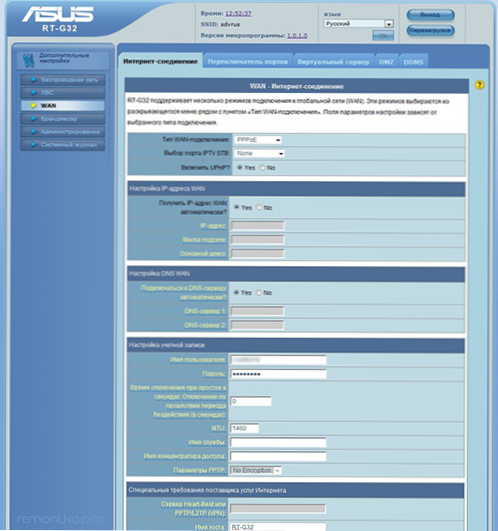
Nastavitev povezave PPPOE
Če se je vse izkazalo in si je internet zaslužil (spomnim vas: ni treba zagnati ROSTELECOM na samem računalniku), potem lahko nadaljujete z nastavitvijo dostopa.
Nastavitev L2TP Connection Beeline
Če želite konfigurirati povezavo za Beeline (ne pozabite, v samem računalniku ga je treba izklopiti), v sprejemu usmerjevalnika izberite WAN na levi in nato nastavite naslednje parametre:
- Vrsta povezave - L2TP
- Izberite vrata vrat - da, izberite vrata ali dva, če uporabljate televizijo Beeline. Nato boste morali povezati svojo predpono z izbranimi vrati
- Pridobite IP naslov in se samodejno povežite z DNS
- Uporabniško ime in geslo - Prijava in geslo iz Beeline
- Naslov strežnika PPTP/L2TP - TP.Internet.Beelina.ru
- Preostalih parametrov ni mogoče spremeniti. V imenu gostitelja napišite nekaj v angleščini. Shranite nastavitve.
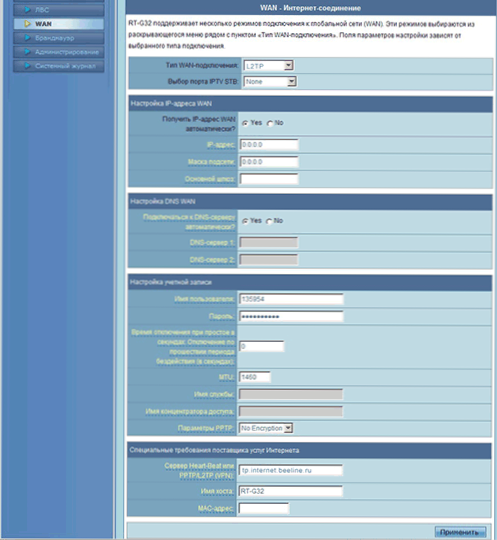
Nastavitev povezave L2TP
Če je bilo vse narejeno pravilno, potem po kratkem času usmerjevalnik ASUS RT-G32 namesti omrežje in internet bo na voljo. Lahko konfigurirate parametre brezžičnega omrežja.
Wi-Fi nastavitev na ASUS RT-G32
V meniju nastavitve izberite brezžično omrežje in izpolnite parametre na zavihku Splošni:- SSID je ime Wi -fi Access Point, kako jo boste prepoznali med sosednjimi
- Kodeks države - najbolje je izbrati Združene države Amerike (na primer, če imate iPad, lahko deluje neustrezno, če je tam navedena ruska federacija)
- Metoda preverjanja pristnosti - WPA2 -Posebni
- Predhodni ključ WPA - vaše geslo na Wi -Fi (izumite se), vsaj 8 znakov, latinščine in številke
- Uporabi nastavitve.
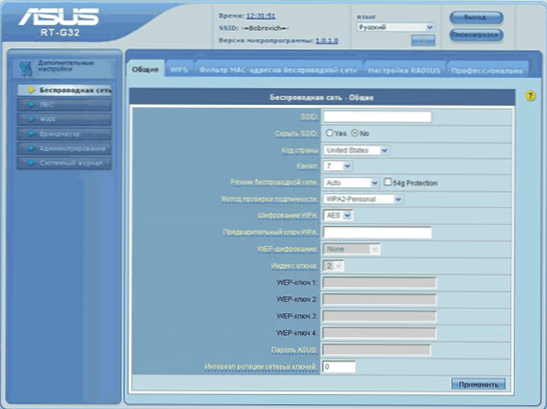
Varnostna nastavitev Wi-Fi
To je vse. Zdaj se lahko poskusite povezati z internetom v brezžičnem omrežju s tabličnega računalnika, prenosnika ali česar koli drugega. Vse bi moralo delovati.
Če obstajajo težave, priporočam, da vidite ta članek.

